如何在 iPhone 上的消息中使用 iOS 17 智能搜索過濾器
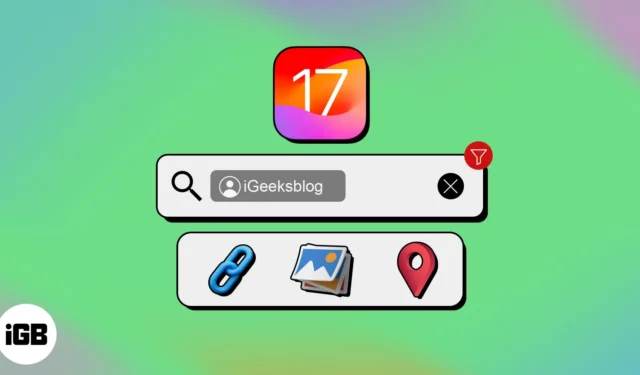
您是否正在努力尋找在“消息”中收到的重要文檔或特定鏈接?iOS 17 在消息應用程序中提供了一項名為“智能搜索過濾器”的便捷新功能來拯救您。在這裡,我將分享如何在 iOS 17 的 iPhone 上的 iMessage 中訪問和使用智能搜索過濾器。
- iMessage 應用程序中的智能搜索過濾器是什麼?
- 如何在 iPhone 上的 iOS 17 中的 iMessage 中使用智能搜索過濾器
- 如何在 iOS 17 中的 iPhone 上使用 iMessage 中的默認智能過濾器
- 如何在 iPhone 上的 iOS 17 中禁用 iMessage 中的智能過濾器
iMessage 應用程序中的智能搜索過濾器是什麼?
iOS 17 中的智能過濾器可讓您有效地搜索對話并快速找到特定文本或附件。借助設備上的機器學習算法,此功能可以根據發件人、日期、關鍵字、附件等各種參數對所有文本進行分類。
因此,如果您只記得有關您正在搜索的消息的一個單詞,它將顯示包含該單詞的所有文本。總體而言,這些智能過濾功能提升了消息應用程序的功能並帶來了更多便利。
如何在 iPhone 上的 iOS 17 中的 iMessage 中使用智能搜索過濾器
- 轉到消息→向下滑動以訪問搜索欄。
- 輸入“照片”或“文檔”等類別,即可查看 iMessage 中的所有附件。
- 輸入一個單詞即可查看包含該單詞的聯繫人、短信、鏈接和附件。
- 選擇“查看全部”以獲得更多搜索結果。
- 點擊搜索結果即可跳轉到聊天。
- 輸入聯繫人姓名→ 選擇消息:[聯繫人姓名]。
除了消息應用程序中的這些新的智能過濾器之外,還有一些默認的短信過濾器。
如何在 iOS 17 中的 iPhone 上使用 iMessage 中的默認智能過濾器
- 打開消息→ 點擊過濾器。
- 在這裡,您可以看到一系列過濾器類別,如下所示:
- 所有消息:列出按系統順序分類的所有對話。
- 已知發件人:提供與已保存聯繫人的對話的精選列表。
- 未知發件人:由未知聯繫人發送的文本請求組成。
- 未讀消息:列出所有尚未查看的短信。
- 最近刪除:不久前刪除的郵件在很長一段時間內都可以在此處查看。
此外,啟用短信過濾的用戶可以訪問下述額外過濾器:
- 所有交易:它包含完整的銀行交易日誌並列出銀行發送的每條消息。
- 金融:此部分進一步對來自不同銀行或金融應用程序的消息進行分類。
- 訂單:食品配送應用程序、電子商務應用程序和包裹遞送服務發送的消息都可以在這裡找到。
- 提醒:它通常包含支付賬單的提醒或銀行發送的消息。
- 促銷:這限制了您從第三方服務收到的每一條促銷信息。
如何在 iPhone 上的 iOS 17 中禁用iMessage 中的智能過濾器
- 啟動設置→ 選擇消息。
- 點擊未知和垃圾郵件。
- 選擇無。
常見問題解答
消息應用程序中的智能搜索過濾器是否僅限於短信?
一點也不!消息應用程序中的智能搜索過濾器不僅僅是文本消息。它們還可以處理多媒體消息,例如照片、視頻,甚至錄音。
消息應用程序中的智能搜索過濾器可以識別不同的語言嗎?
絕對地!消息應用程序中的智能搜索過濾器是多語言的,這意味著它們可以理解和過濾各種語言的消息。
消息應用程序中的智能搜索過濾器是否支持搜索特定消息類型(例如鍊接或附件)?
無論您是在尋找對話中共享的鏈接、文檔或 PDF 等附件,還是任何其他特定的消息類型,智能過濾器都可以對您的消息進行排序並為您提供相關結果。
以前所未有的方式使用消息應用程序!
我希望您已經發現了“消息”應用程序的一項令人難以置信的新功能。這些智能過濾器可讓您輕鬆找到重要消息。因此,您不需要瀏覽無數的對話。如果您無法訪問智能搜索過濾器,請將您的 iPhone 更新到最新的 iOS 17 版本。



發佈留言